Nếu bạn thường xuyên nhận được phần cuối của tài liệu Word và có phiên bản Microsoft Office hiện tại, bạn có thể nhận thấy một điều: Bất cứ khi nào bạn mở một trong các tệp đính kèm hoặc tải xuống tệp này, Word sẽ mở trong một cái gì đó gọi là Chế độ xem được bảo vệ.
Đây là, tin hay không, một tính năng, ngay cả khi nó gặp phải một sự phiền toái. Bằng cách hạn chế chỉ xem tài liệu, Word sẽ bảo vệ bạn khỏi mọi vi-rút có thể được nhúng trong tệp. Bởi vì nhớ virus vĩ mô Melissa khét tiếng năm 1999? Bạn không bao giờ biết khi nào nó sẽ quay trở lại.
Tôi nhóc, tôi nhóc - an toàn hơn xin lỗi. Và thật dễ dàng để nhấp vào Bật Chỉnh sửa và tiếp tục về doanh nghiệp của bạn. Nhưng nếu tài liệu của bạn luôn đến từ các nguồn đáng tin cậy và bạn đang chạy phần mềm chống vi-rút đáng tin cậy, bạn có thể muốn tắt Chế độ xem được bảo vệ và lưu thêm bước đó. Đây là cách thực hiện:
Bước 1: Bắt đầu Word, bấm vào Tệp và sau đó chọn Tùy chọn.

Bước 2: Nhấp vào Trung tâm tin cậy và sau đó chọn Tùy chọn Trung tâm tin cậy.

Bước 3: Nhấp vào Chế độ xem được bảo vệ, sau đó tắt (bỏ chọn) cả ba tùy chọn được liệt kê ở đó.
Bước 4: Nhấn OK và bạn đã hoàn tất!
Một lần nữa, đây là điều bạn nên tự chịu rủi ro, vì tất cả chỉ cần một lần vi phạm bảo mật để phá hoại tài liệu của bạn hoặc toàn bộ hệ thống.



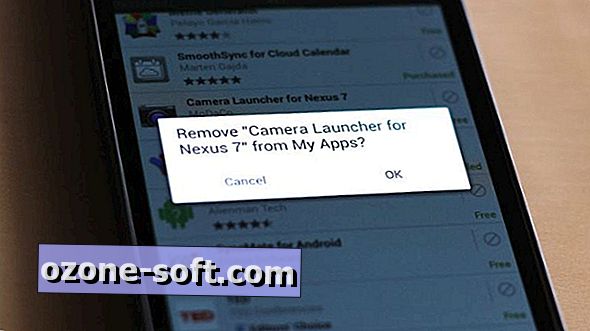









Để LạI Bình LuậN CủA BạN